网页复习资料Word格式.docx
《网页复习资料Word格式.docx》由会员分享,可在线阅读,更多相关《网页复习资料Word格式.docx(25页珍藏版)》请在冰豆网上搜索。
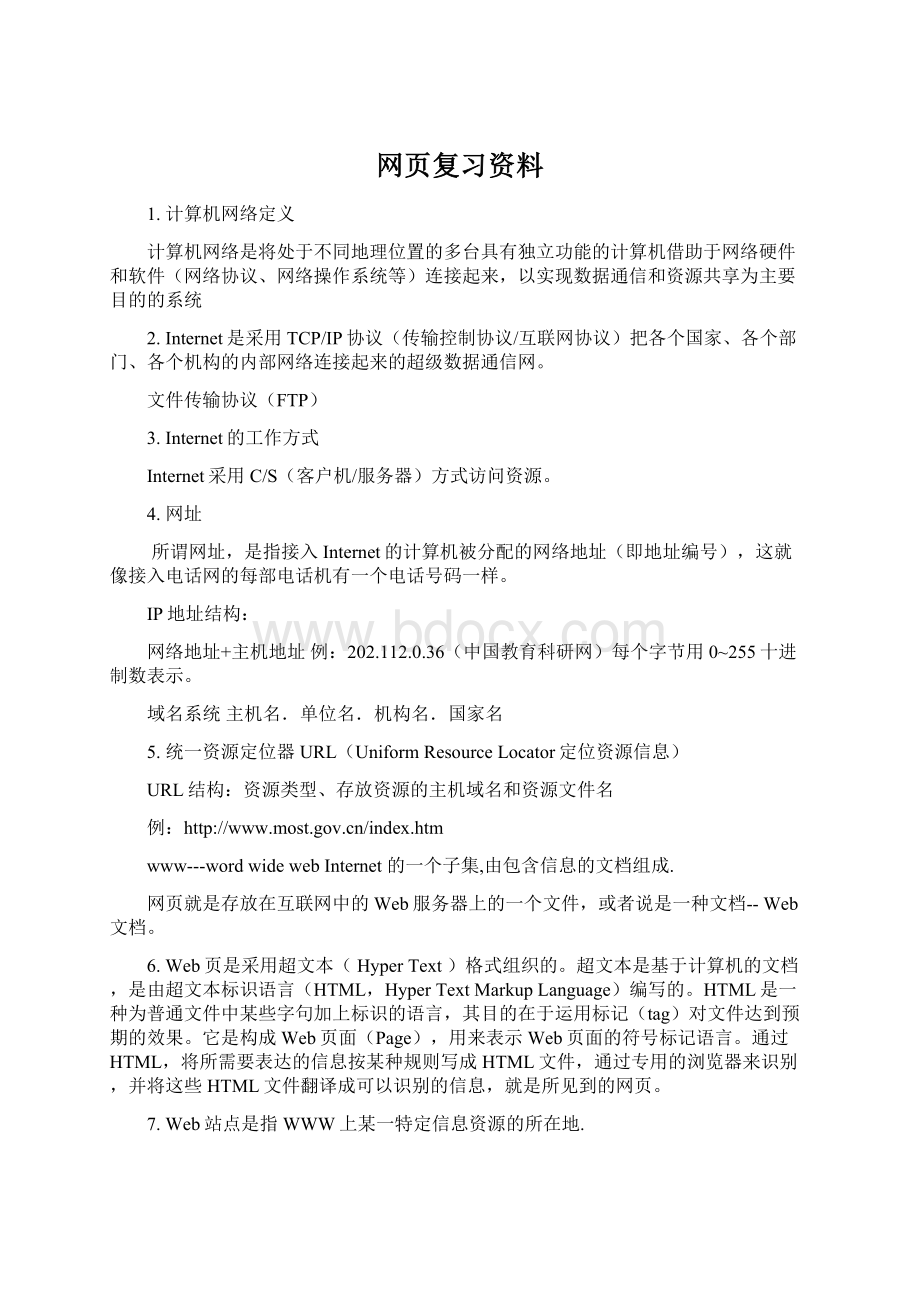
文件头结束
body>
文件体开始
文件内容
/body>
文件体结束
/html>
文件结束
10.标记----HTML中用来标识网页元素的类型、格式和外观的文本字符串。
属性---是HTML标记的一个额外部分,它包含有关标记自身的选项或其他信息。
title>
…<
/title>
网页标题标记
meta标记---用于对文件特征的描述。
它用于<
…<
中。
Meta有两种属性name、http-equiv
11.HTML文件主体标记
格式:
bodybgcolor=“颜色值”background=“图像文件”text=“颜色值”link=“颜色值”vlink=“颜色值”alink=“颜色值”leftmargin=“数值”topmargin=“数值”>
bgcolor---设置网页背景颜色,默认为白色
background---设置网页背景图像
Text---设置网页的文本颜色,默认为黑色(整个文本颜色)
Link---设置尚未被访问的超级链接文本的颜色,默认为蓝色
alink---设置已被访问的超级链接文本的颜色,默认为紫色
vlink---设置正在被访问的超级链接文本的颜色,默认为红色
说明:
颜色可以是颜色的英文单词---redgreenblueyellowblackwhite
颜色可以是#+十六进制的红--绿--蓝(RGB)值来表示,
取值范围(00~FF之间)
12.#FF0000----表示红色
#00FF00----表示绿色
#0000FF----表示蓝色
#000000----表示黑色
#FFFFFF----表示白色
◆leftmargin---设置网页显示画面与浏览器窗口左边缘空白量,单位为像素
或是相对于页面宽度的百分比。
◆topmargin---设置网页显示画面与浏览器窗口顶端空白量,单位为像素
或是相对于页面宽度的百分比
13.<
br>
回车换行符<
p>
段落符,换行后空一行。
14.
特殊符号
HTML表示方法
&
LT
>
GT
“
QUOT
amp
15.超链接<
a>
...<
/a>
它可以从当前网页定义的位置跳转到其他位置,包括当前页的某个位置、Internet或本地硬盘或局域网上的其他文件.
标记的格式为:
ahref="
URL"
target="
打开窗口方式"
热点<
href属性为超文本引用,它的值为一个URL,是目标资源的有效地址。
如果要创建一个不链接到其他位置的空超。
锚---即书中所讲的“书签”,是在页面内部可以链接到的特殊的地方,通过他链接可以直接跳转到那些特殊的地方而不是仅仅跳到顶部。
16.<
hr>
平线标记的格式为:
hralign="
left|center|right"
size="
横线粗细"
width="
横线长度"
color="
横线色彩"
noshade>
17.标题文字标记<
h#>
/h#>
#用来指定标题文字的大小,#取1~6的整数值,取1时文字最大,6时文字最小。
18.字体标记<
font>
/font>
设置文字大小的格式为:
fontsize="
数字"
face="
字体名"
色彩"
被设置的文字<
size用来设置文字的大小。
数字的取值范围从1~7,size取1时最小,取7时最大。
◆粗体标记:
b>
/b>
或<
strong>
/strong>
◆斜体标记:
i>
/i>
<
em>
/em>
ite>
/ite>
◆带下划线标记:
u>
/u>
◆删除下划线标记:
strike>
/strike>
◆上标标记:
sup>
/sup>
◆下标标记:
sub>
/sub>
◆小字体:
small>
/small>
◆大字体:
big>
/big>
19.html注释标记的格式为:
!
--注释内容-->
20.段落标记<
/p>
格式为:
palign=“对齐方式"
文字<
其中属性align用来设置段落文字在网页上的对齐方式:
left(左对齐)、center(居中)和right(右对齐)。
缺省时默认为left。
21.定位标记<
div>
/div>
divalign="
文本、图像或表格<
22.无序列表标记<
ul>
li>
/ul>
ultype="
符号类型"
litype="
符号类型1"
第一个列表项
符号类型2"
第二个列表项
…
值得注意的是,<
标记是单标记。
即一个表项的开始,就是前一个表项的结束。
23.有序列表标记<
ol>
/ol>
oltype="
表项1
表项2
24.预格式化文本设置标记
pre>
预格式化文本<
/pre>
功能:
元素用于以预先定义的格式显示文本(在HTML文档中显示时)
25.图像地图---指已被分为多个区域(或称“热点”)的图像,当用户单击某个热点时,会发生某种操作。
客户端图像地图---它可将每个作用区的URL位置直接地对应在Web网页的图像上。
客户端图像映射并不需要通过服务器处理来允许站点访问者是否可在图像映射上进行超级链接。
但是,并非所有的浏览器都支持客户端图像映射。
服务器端图像地图---一个传递鼠标光标到服务器上CGI处理程序的图像映射。
服务器端图像映射需要服务器依据鼠标光标的坐标来计算出目的的URL。
一般来说,大部分的浏览器都支持客户端图像。
图像标记<
img>
imgsic=“图片文件名”alt=“简单说明”width=“图片宽度”height=“图片高度”border=“边框宽度”hspace=“水平方向空白”vspace=“垂直方向空白”align=“环绕方式|对齐方式“>
align属性值为:
top(顶部对齐)middle(中央对齐)bottom(底部对齐)之一。
26.表格的标记为<
table>
,行的标记为<
tr>
,列的标记为<
td>
。
tableborder=“value1”width=“x|x%”height=“y|y%”cellspacing=“value2”cellpadding=“value3“align=“对齐方式”background=“背景图像文件名”bgcolor=“颜色值”>
captionalign=“对齐方式”valign=“标题位置”>
标题文字<
/caption>
th>
表头1<
/th>
表项1<
/td>
/table>
-----定义表行
-----定义表头(表格有几列,就有几个<
表头,文字按粗体显示)
-----定义每一列
跨多行<
tdrowspan=#>
#---为合并的数字
跨多列<
thcolspan=#>
属性说明
◆cellspacing—定义表单单元格间隙,单位像素;
◆cellpadding—定义表单单元格的内部空白,单位像素;
◆border---设置边框尺寸,单位像素;
◆width---设置表格宽度尺寸,取值像素或宽度的百分比;
◆height---设置表格高度尺寸,取值像素或宽度的百分比;
◆align---设置表格在页面中的相对位置,取值leftcenterright;
◆valign---设置标题是放在表格的上部(top)、下部(bottom),默认上部;
◆rowspan---表格跨多行的单元格,其职为合并的行数;
◆colspan---表格跨多列的单元格,其职为合并的行数;
27.表单---是网页中站点服务器处理的一组数据输入域。
当访问者单击按钮或图形来提交表单后,数据就会传送到服务器上。
它是非常重要的通过网页在与服务器之间传递信息的途径,表单网页可以用来搜集浏览者的意见和建议,以实现浏览者与服务器之间互动。
用于处理表单数据的常用服务器端技术包括MacromediaColdFusioft、MicrosoftActiveServerPages(ASP),PHP
表单的标记<
form>
/form>
formname="
表单名"
action="
method="
get|post"
inputtype="
表项类型"
name="
表项名"
value="
缺省值"
x"
maxlength="
y"
name属性:
表单的名字,在一个网页中用于惟一识别一个表单
action属性:
表单处理的方式,往往是E-mail地址或网址
method属性:
表单数据的传送方向,是获得(GET)表单还是送出(POST)表单
input>
标记主要用来设计表单中提供给用户的输入形式
提交按钮
submit"
按钮名"
重置(reset)按钮。
reset"
maxlength设置文本框输入框的大小以及文本最大长度
文字和密码的输入<
inputtype=passwordname=pass>
复选框<
inputtype=“checkbox”>
标记
单选钮radio<
inputtype=“radio”name=“submit1”value=1checked>
男<
hidden隐藏元素<
inputtype=“hidden”>
多行文字的输入textarea>
/textarea>
28.选择栏<
select>
selectsize="
控制操作名"
multiple>
option…>
/select>
29.框架----是一个由框架网页所定义的浏览器视窗区域,它通过框架网页实现。
框架网页是一种特别的HTML网页,她可将浏览器视窗分为不同的框架,而每一个框架则可显示一不同网页。
框架集----是一个HTML文件,它定义一组框架的布局和属性,包括框架的数目、大小和位置以及在每个框架中初始显示的页面的URL.
框架集中有N个框架就会有n+1个文件
框架(Frames)的用途
在页面的一个固定部分显示徽标或静态信息;
用作网页中的目录,用户可以通过单击目录在网站中导航,而无需经常地返回到目录页面;
提供多视图效果,使设计人员可让网页中的某些信息保持静止,而滚动或操纵其他内容;
30.框架的基本结构为:
...<
frameset>
--划分窗格-->
framesrc="
url"
--定义第1个窗格-->
--定义第2个窗格-->
/frameset>
属性:
rows设定横向分割的框架数目
cols设定纵向分割的框架数目
border设定边框的宽度
bordercolor设定边框的色彩
frameborder设定有∕无边框
framespacing设置各窗格间的空白
name此属性给当前框架指定名称.框架名必须以字母开头。
src此属性指定将在框架中显示的文档的相对或绝对位置。
noresize此属性为Boolean属性。
它指定框架窗口的大小不能调整
scrolling此属性指定当文本尺寸超过框架尺寸时是否显示滚动条。
可设置的值有:
auto–此值表示在需要时为框架窗口提供滚动条。
这是默认值。
yes–此值表示始终为框架窗口提供滚动条。
no–此值表示不为框架窗口提供滚动条。
31.框架间的链接
目标文件名.html"
框架名"
热点文本<
target="
_blank"
:
链接的目标文件在新窗口中打开链接的文档,同时保持当前窗口不变
_self"
链接的目标文件被显示在当前框架窗口中,代替正在显示的热点文本所在的那个文件,是省略target属性的默认值。
_top"
链接的目标文件被显示在整个浏览器窗口(取消了框架)。
target=“_parent”:
当框架嵌套时,链接的目标文件被显示在父框架中;
否则,被显示在整个浏览器窗口中。
32.创建本地站点
首先在本地磁盘建立一个文件夹,并在该文件夹下建立imagestext等文件夹;
方法:
“站点”/“管理站点”;
单击“高级”标签输入站点名称选择站点文件夹选择站点图片文件夹“确定”。
注:
站点名最好与站点文件夹同名。
远程站点
●“站点”/“管理站点”;
●单击“编辑”按钮;
●单击“高级”标签,在“分类”列表中选择“远程信息”;
(如选择FTP)
●在文本框中输入FTP主机名,在“登录”和“密码”输入自己的登录、密码;
●单击“测试”;
●单击“确定”。
有三种类型的链接路径:
1.绝对路径----绝对路径是提供所链接文档的完整URL,而且包括所使用的协议(如:
//)(http---超文本传输协议,用于WWW服务)
如果要链接到其他的服务器的文档,必须使用绝对路径。
对本地链接也可以使用绝对路径,但一旦该站点移动到其他位置,本地绝对路径链接全部断开,本地一般不采用。
2.文档的相对路径---省略掉对于当前文档和所链接的文档都相同的绝对URL部分,而只提供不同的路径部分。
(表示方法…/index.html)若成组移动文件夹内文件,则不需更新链接,但移动单个文件必须重新更新链接。
3.站点根目录相对路径----站点根目录相对路径提供从站点的根文件夹到文档的路径。
移动含有根目录相对链接的文档时,不需要更改这些链接,但如果移动或重命名根目录相对链接所链接的文档,即使文档彼此之间的相对路径没有改变,仍必须更新这些链接。
33.样式----格式的集合
CSS----CSS是CascadingStyleSheets的缩写,译为级联样式表,又称风格样式单。
它能够定义网页元素的样式等一些特殊效果。
CSS样式规则由两部分组成:
◆选择器----是样式的名称。
类名必须以句点开头,并且可以包含任何字母和数字组合。
◆声明
声明由两部分组成:
属性;
值
CSS的主要作用----针对页面的对象的风格和样式进行定义;
使得HTML各个标记的属性更具有一般性和通用性;
建立CSS样式单时将对象真正引人HTML,使得可以使用脚本程序调用对象属性,并且可以改变对象的属性,达到动态的目的。
34.绝对路径:
指明目标端点所在具体位置的完整URL地址的链接路径。
相对路径:
指明目标端点与源端点之间相对位置关系的路径称为相对路径。
35.层是一种HTML页面元素,用户可以将它定位在页面上的任意位置.
Dreamweaver8.0可以方便地在页面上创建层,并精确地定位层,可以对层进行选择、移动、调整大小和对齐等操作。
层主要有如下功能:
◆有了层以后可以将元素置于层中,因为层可以重叠,所以就可以产生许多重叠效果
◆可以利用层来精确定位网页元素。
它可以包含文本、图像甚至其它层,凡是HTML文件可包含的元素均可包含在层中。
◆层还有非常特殊的功能,就是通过应用时间轴可以使其移动和变换。
这样在层中放置一些图片或文本,就能够实现动画效果。
◆层可以转换成表格,为不支持层的浏览器提供解决方法。
层可以显示和隐藏,应用这一功能可以实现网页导航中的下拉菜单。
Dreamweaver中的表格布局模式有标准模式,扩展模式,布局模式。
36.行为
行为---是事件和由该事件触发的动作的组合。
利用DW的行为,可以轻松制作出动态的网页效果。
行为允许访问者与Web页进行交互,从而以多种方式更改页面或引起某些任务的执行。
事件---是浏览器生成的消息,指示该页的访问者执行某种操作。
动作---是预先编写的JavaScirpt代码组成的,在将行为附加到页面元素之后,只要对该元素发生了用户所指定的事件,浏览器就会调用与该事件有关的动作。
浏览器事件
OnLoad(装入一个文档)当浏览器完成装入一个窗口或一个帧集合所有的帧时,产生该事件
OnunLoad(退出一个文件)当退出时,引发该事件
Onsubmit(提交表单对象)在完成信息输入,准备将信息提交给服务器处理时发生该事件。
鼠标事件
OnMouseDown(按下鼠标)OnMouseMove(鼠标移动)
OnMouseOver(鼠标悬停)OnMouseUp(释放鼠标上的一个键)
OnMouseOut(鼠标滑出界面对象)
OnFocus(获得焦点)当表单对象中的文本输入框对象、文本输入区对象或选择框对象获得焦点。
OnBlur(失去焦点)选择的对象不再拥有焦点时,引发该事件。
其他事件
OnChange(改变事件)当利用文本框或多行文本框输入字符值改变时发生该事件,同时当在列表项中的一个选项状态改变后也会引发该事件。
OnSelect(选中事件)当利用文本框或多行文本框对象中的文字被加亮后,引发该事件。
37.使用DW自带的行为动作
⑴.“调用JavaScirpt动作”允许用户使用“行为”面板,指定当发生某个事件时应该执行的自定义函数或JavaScirpt代码行。
⑵.“弹出消息框”动作显示一个带有用户指定的消息的JavaScirpt警告。
此动作可以起到提示作用。
(若要嵌入一个JavaScirpt表达式,要将其放在大括号中{}若要显示大括号,在它的前面加一个反斜杠‘\{’)
⑶.“检查浏览器”使用该动作,可以获得用户的浏览器类型和版本,根据浏览器的类型和版本的不同,将用户转到不同的网页。
⑷.“打开浏览器窗口”使用该动作,在一个新的窗口中打开目标网页。
用户可以指定新窗口的属性、特性和名称。
⑸.“检查插件”动作,可以检查访问者是否安装了指定的插件这一情况,并将他们转到不同的页。
⑹.“控制shock或flash”动作,使用该动作来播放、停止、后退或转到Macromediashockwave或MacromediaFlashSWF文件中的帧。
⑺.“拖动层”动作允许网页访问者拖动层。
可以指定访问者向哪个方向拖动,及拖动至目标的位置,及是否靠齐目标。
⑻.“播放声音”动作使用该动作来播放声音。
浏览器可能需要某种附加的音频支持来播放声音。
⑼.“设置导航栏图像”动作将某个图像变为导航条图像,或改变导航条中图像的显示和动作。
⑽.“检查表单”动作检查指定文本域的内容,以确保用户输入正确的数据。
通常的做法是:
①使用OnBlur事件将此动作分别附加到各文本域,在用户填写表单时对文本域进行检查。
②使用OnSubmit事件将其附加到表单,在用户“提交”按钮时同时对多个文本域进行检查,符合要求,才能提交,否则重新输入。
【11】“设置状态栏文本”动作在浏览器窗口底部左侧的状态栏中显示消息。
【12】“设置层文本”利用该动作,可以指定的内容替换页面上现有的层的内容和格式设置。
【13】“设置文本域”动作指定的内容替换表单文本域的内容。
【14】“显示——隐藏层”动作显示,隐藏或恢复一个或多个层的默认可见性。
此动作用于页面进行交互时显示信息。
【15】“交换图像”动作通过更改img标签的src属性,将一个图像和另外一个图像进行交换。
使用此动作可以创建图像按钮的轮替效果,包括一次交换多个图像。
37.向Web页添加声音,有多种不同类型的声音文件和格式